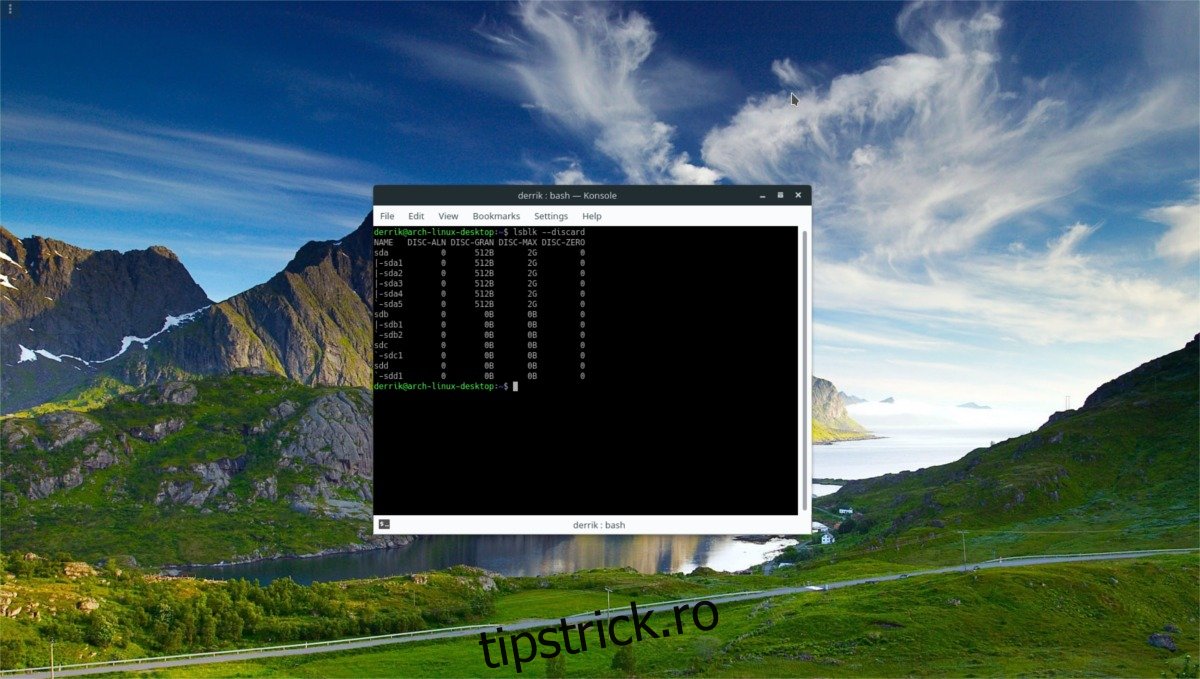SSD-urile primesc din ce în ce mai mult suport pentru Linux în aceste zile și tot mai mulți utilizatori pun mâna pe ele. În ciuda acestui fapt, nu mulți utilizatori Linux știu care este sistemul de fișiere corect pe care ar trebui să-l folosească, cum funcționează sistemul de fișiere TRIM sau chiar de ce ar trebui să fie atenți la citire/scriere. De aceea, în acest articol vom detalia tot ce trebuie să știți despre optimizarea unui SSD pe Linux. Vom trece peste cele mai bune sisteme de fișiere de utilizat. În plus, vom analiza cum să activați TRIM și multe altele!
ALERTA SPOILER: Derulați în jos și urmăriți tutorialul video de la sfârșitul acestui articol.
Cuprins
Sistem de fișiere pentru SSD
Unitățile Solid State sunt foarte moderne. Ei profită de tehnologia NAND pentru a se asigura că datele dumneavoastră sunt citite și scrise în cel mai rapid mod posibil. Din cauza acestei viteze, unitățile SSD tind să fie foarte rapide, indiferent de tipul de sistem de fișiere pe care îl puneți. Acestea fiind spuse, dacă doriți să profitați la maximum de SSD-ul dvs. pe Linux, cel mai bun pariu este să alegeți cel mai bun sistem de fișiere pentru acesta. Să trecem peste sistemele de fișiere disponibile pentru Linux și să discutăm care sunt cele mai bune de utilizat pe un SSD.
Extins 4
Sistemul de fișiere Extended 4 este sistemul de fișiere ales pentru majoritatea distribuțiilor Linux dintr-un motiv. Este fiabil și are caracteristici destul de bune pentru o varietate de cazuri de utilizare. Ext4 este, în general, un sistem de fișiere „universal”, ceea ce înseamnă că este de așteptat să fie utilizat pe o varietate de dispozitive de stocare diferite. Nu este conceput special doar pentru un SSD, dar nu lăsați asta să vă sperie. Are o mulțime de îmbunătățiri special pentru proprietarii de SSD, cum ar fi suportul TRIM și caracteristici care permit reducerea citirii/scrisurilor pentru a îmbunătăți longevitatea.
Dacă nu ești sigur ce vrei de la SSD-ul tău, folosește acest sistem de fișiere. Este bine rotunjit și va duce treaba la bun sfârșit.
XFS
Sistemul de fișiere XFS este un sistem de fișiere mai vechi, cu o mulțime de cazuri de utilizare diferite. La fel ca Ext4, sistemul de fișiere XFS acceptă lucruri precum TRIM, care vă va menține SSD-ul sănătos pe Linux. În plus, are câteva caracteristici foarte grozave, inclusiv un instrument de defragmentare a sistemului de fișiere și capacitatea de a dezactiva jurnalizarea sistemului de fișiere (ceea ce este esențial atunci când încercați să maximizați longevitatea SSD-ului).
În general, XFS este un sistem de fișiere grozav pentru SSD-uri, dacă doriți să obțineți cea mai bună performanță absolută posibilă. Sistemul de fișiere XFS poate fi selectat din majoritatea instrumentelor de instalare a distribuției Linux.
Activați suportul TRIM
FS-TRIM este un instrument pentru sistemele de fișiere care trece prin și elimină blocurile neutilizate. Datorită naturii memoriei flash și NAND în general, cu cât apar mai multe blocuri, cu atât un SSD poate deveni mai lent în timp. Acest lucru este foarte important pentru sănătatea unei unități cu stare solidă dacă activați această funcție.
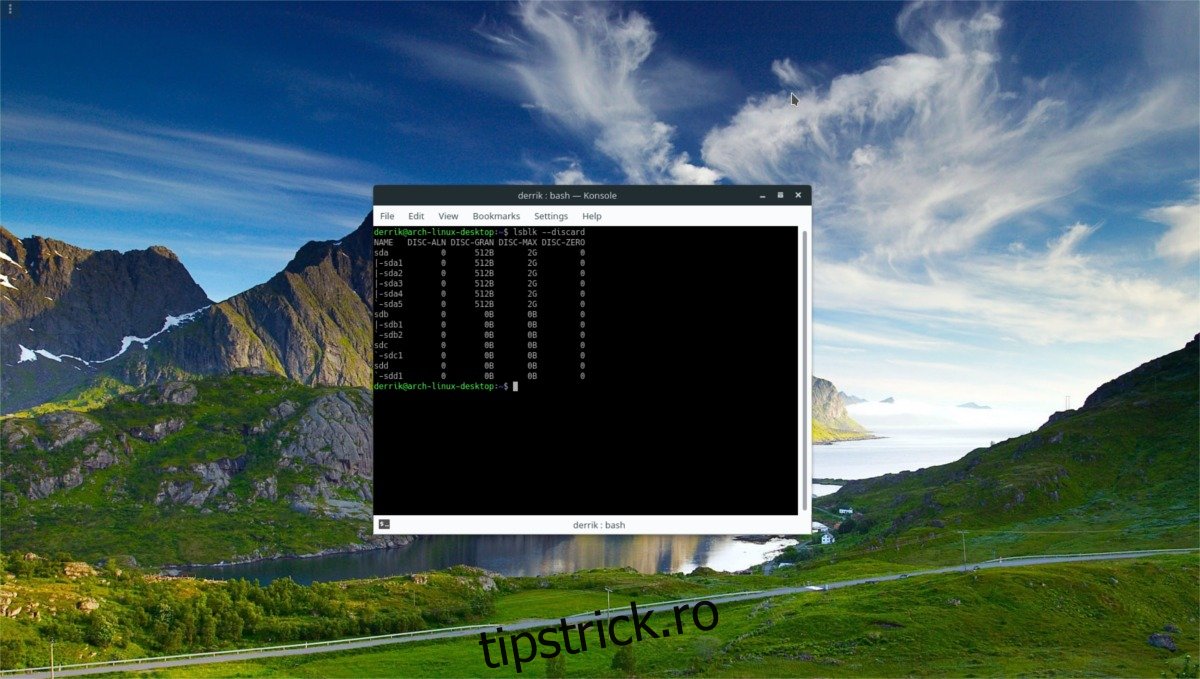
În cea mai mare parte, distribuțiile Linux (cum ar fi Ubuntu și etc) îl vor activa pentru dvs. Cu toate acestea, nu toate distribuțiile Linux sunt create egale, iar unele nu activează această caracteristică în mod implicit. Iată cum să o faci:
Ubuntu
sudo apt install util-linux
Debian
sudo apt-get install util-linux
Arch Linux
sudo pacman -S util-linux
Fedora
sudo dnf install util-linux
OpenSUSE
sudo zypper install util-linux
Cu software-ul util instalat, activați serviciile systemd pentru a vă asigura că FS-TRIM rulează.
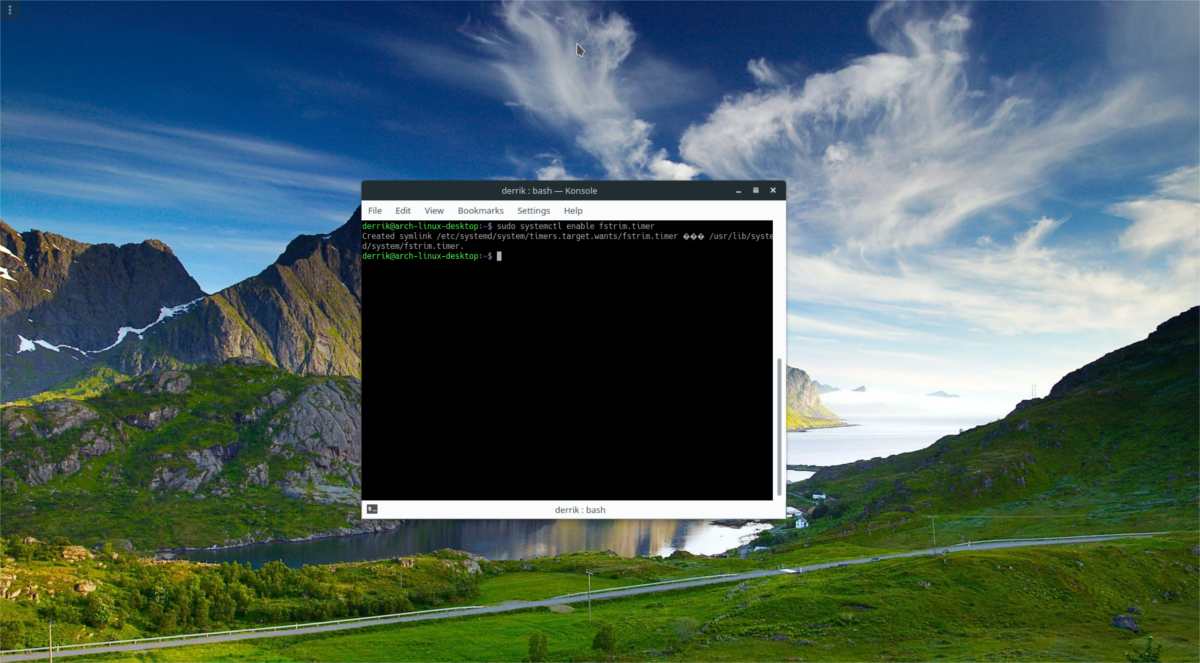
sudo systemctl enable fstrim.service sudo systemctl enable fstrim.timer
Apoi, porniți imediat cele două servicii cu systemctl start.
sudo systemctl start fstrim.service sudo systemctl start fstrim.timer
Reduceți citirea și scrierea pe SSD
Unitățile Solid State nu funcționează la fel ca un hard disk tradițional, care se rotește. Spre deosebire de unitățile RPM, SSD-urile au o cantitate finită de scrieri pe care le pot efectua. Odată ce utilizatorul atinge numărul maxim de scrieri posibil, unitatea va deveni doar pentru citire și va începe să eșueze (sau mai rău). Pentru a atenua acest lucru, faceți următoarele.
În primul rând, nu creați o partiție de swap pe SSD-ul dvs. Oferirea unei partiții întregi pentru a schimba pe un SSD înseamnă că unitatea SSD citește și scrie în mod constant date. Acest lucru poate degrada rapid sănătatea și viața unității. În schimb, luați în considerare realizarea unui fișier de schimb sau renunțarea completă la schimb.
Folosirea unui fișier de swap, mai degrabă decât a unei partiții, este încă neclară, dar în cele din urmă va fi mai bine, deoarece un fișier de swap este încă doar un fișier și nu o partiție întreagă pe care o poate folosi sistemul. În plus, fișierele de schimb sunt ușor de dezactivat și activat. Un utilizator poate activa cu ușurință schimbul atunci când este necesar și îl poate dezactiva imediat când a terminat, îl poate redimensiona etc. Partițiile de schimb sunt mai puțin flexibile.
O altă practică bună pentru a atenua citirea/scrierea pe SSD este să dezactivați jurnalizarea cu sistemul de fișiere. Nu este critic, dar dacă o faci, vei citi/scrie semnificativ mai puțin. Pentru a face acest lucru, căutați în manualul distribuției dvs. Linux orice informații pe care le-ar putea avea despre acest sistem specific de operare.
În cele din urmă, încercați întotdeauna să actualizați firmware-ul SSD-ului. Credeți sau nu, dar SSD-urile primesc actualizări ca orice altă componentă de pe computer. Dacă nu actualizați firmware-ul, pierdeți îmbunătățirile de la producător care îl fac mai eficient, citiți/scrieți mai puțin și gestionați mai bine datele. Pentru a actualiza firmware-ul unității, cel mai bine este să consultați manualul care vine cu SSD-ul. Alternativ, căutați site-ul web al producătorului sau căutați în Wiki-ul distribuției dvs. Linux pentru instrucțiuni.